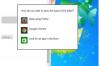Wanneer u een document schrijft in Microsoft Word, kan het van tijd tot tijd nodig zijn om de regelafstand te wijzigen. Regels die iets uit elkaar staan, zijn gemakkelijker te lezen dan regels die heel dichtbij zijn. Voor een document dat wordt afgedrukt en bewerkt, laat dubbele ruimte ruimte voor notities tussen de regels. Ook kan het publiek voor uw document eisen stellen aan regelafstand. De uitgeverswereld is bijvoorbeeld erg kieskeurig over de regelafstand die u gebruikt, en indienen een document met onjuiste spatiëring levert u vaak een afwijzing op voordat de redacteur er een heeft gelezen woord.
Microsoft Word 2007
Stap 1
Open uw document in Microsoft Word. Als u nog niet bent begonnen met schrijven, kunt u de regelafstand instellen voordat u begint. Als u al bent begonnen met schrijven, selecteert u alle tekst (Ctrl A) voordat u verder gaat.
Video van de dag
Stap 2
Selecteer het menu "Home". Zoek in het gedeelte 'Alinea' de knop voor regelafstand. Het ziet eruit als verschillende horizontale lijnen met verticale pijlen aan de linkerkant en een naar beneden wijzende pijl naar rechts.
Stap 3
Klik op de naar beneden wijzende pijl. Word toont verschillende standaard regelafstand-opties om uit te kiezen. Als u de gewenste afstand niet ziet, klikt u op "Opties voor regelafstand" onderaan de lijst. U kunt ook rechtstreeks naar dit dialoogvenster gaan door op het vak rechts van "Alinea" te klikken.
Stap 4
Selecteer het tabblad "Inspringingen en afstand".
Stap 5
In het regelafstandgedeelte van het dialoogvenster dat wordt geopend, typt u in de vakken of gebruikt u de pijlen om te kiezen hoeveel spatiepunten Word voor en na elke regel moet invoegen. U kunt ook de afstand in deze sectie aanpassen en kiezen of Word extra ruimte tussen alinea's laat.
Stap 6
Wanneer u uw selecties hebt gemaakt, klikt u op "OK". Uw tekst zou nu de gewenste afstand moeten hebben.
Microsoft Word 1997-2003
Stap 1
Open uw document in Microsoft Word. Als u nog niet bent begonnen met schrijven, kunt u de regelafstand instellen voordat u begint. Als u al bent begonnen met schrijven, selecteert u alle tekst voordat u verder gaat.
Stap 2
Klik op het menu 'Formaat' en vervolgens op 'Alinea'.
Stap 3
Kies het tabblad Inspringingen en afstand.
Stap 4
Typ in het regelafstandgedeelte van het geopende dialoogvenster de vakken of gebruik de pijlen om te kiezen hoeveel spatiepunten Word voor en na elke regel moet invoegen. U kunt ook de afstand in deze sectie aanpassen en kiezen of Word extra ruimte tussen alinea's laat.
Stap 5
Wanneer u uw selecties hebt gemaakt, klikt u op OK. Uw tekst zou nu de gewenste afstand moeten hebben.